Hoe een kleur te kiezen uit een afbeelding op Windows 10
een kleurkiezer is een hulpmiddel dat u kunt gebruiken om de exacte kleur die wordt gebruikt in een afbeelding te vinden. De kleuren die u ziet op uw bureaublad of op een website hebben allemaal een bepaald nummer dat u kunt gebruiken om ze te verwijzen. Natuurlijk kan niemand zich de kleurcode voor een kleur herinneren, behalve misschien wit dat FFFFFF is of zwart dat 000000 is. Als u de kleur in een afbeelding leuk vindt en deze als accentkleur wilt gebruiken, of wilt gebruiken voor grafieken die u in Microsoft Word maakt, moet u de exacte code ervoor vinden. Er zijn veel gratis apps waarmee je een kleur uit een afbeelding kunt kiezen, maar Windows 10 wordt geleverd met een uit de doos die kleuren kan kiezen.
verf heeft een kleurkiezergereedschap. Je zou de app niet gebruiken voor veel, maar het is nog steeds een zeer capabele en het is al geïnstalleerd op uw systeem, waardoor het de perfecte oplossing voor als je in een snuifje.
Kies een kleur uit een afbeelding
Open de afbeelding in verf. Kijk voor de kleine oog druppelaar tool op de Home tab op het lint. Het ligt naast het gumgereedschap. Selecteer het en klik op het deel van de afbeelding waarvoor u de kleur wilt kiezen. De kleur wordt geselecteerd voor de kleur 1 staal.
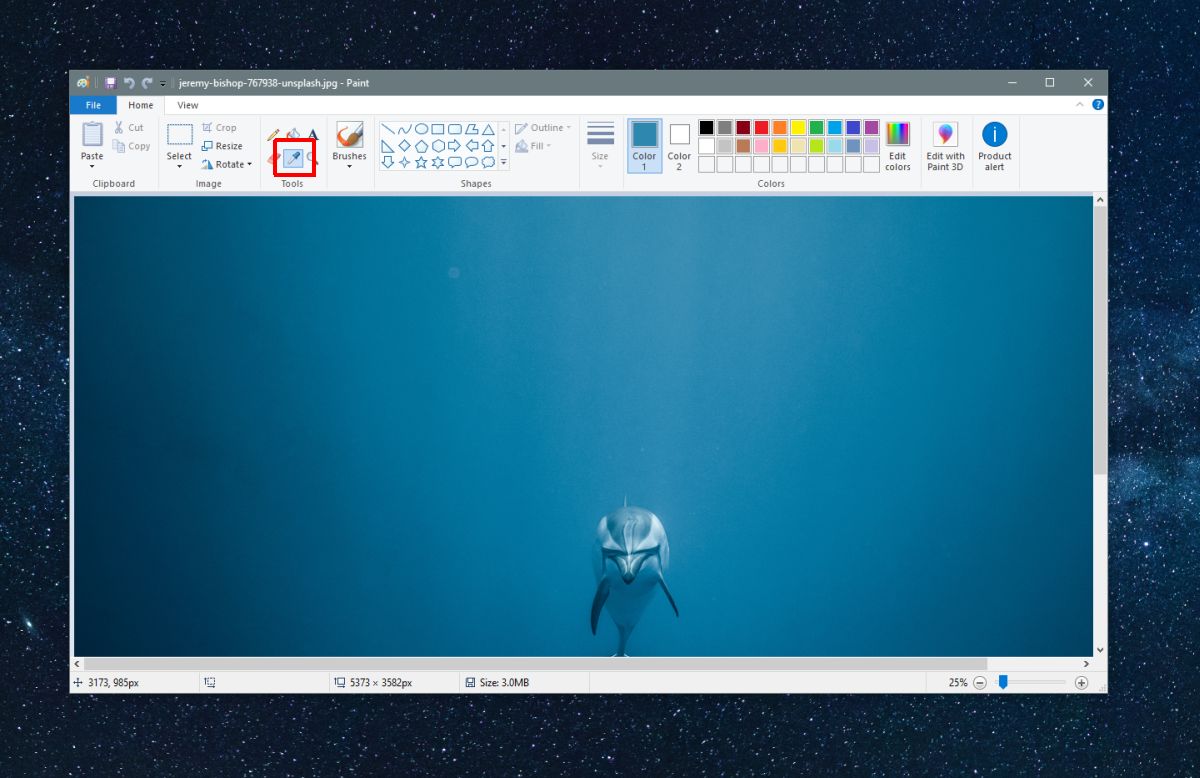
zodra de kleur is gekozen, je nodig hebt om de code te vinden. Klik op de knop Kleuren Bewerken naast de knop Bewerken met 3d schilderen. Dit opent het venster Kleuren bewerken met de kleur in kleur 1 al geselecteerd.
pas op dat u niet per ongeluk de kleur van dit venster verandert. Let op de waarden in de velden rood, groen en blauw. Deze drie waarden geven u de RGB-waarde van de kleur.
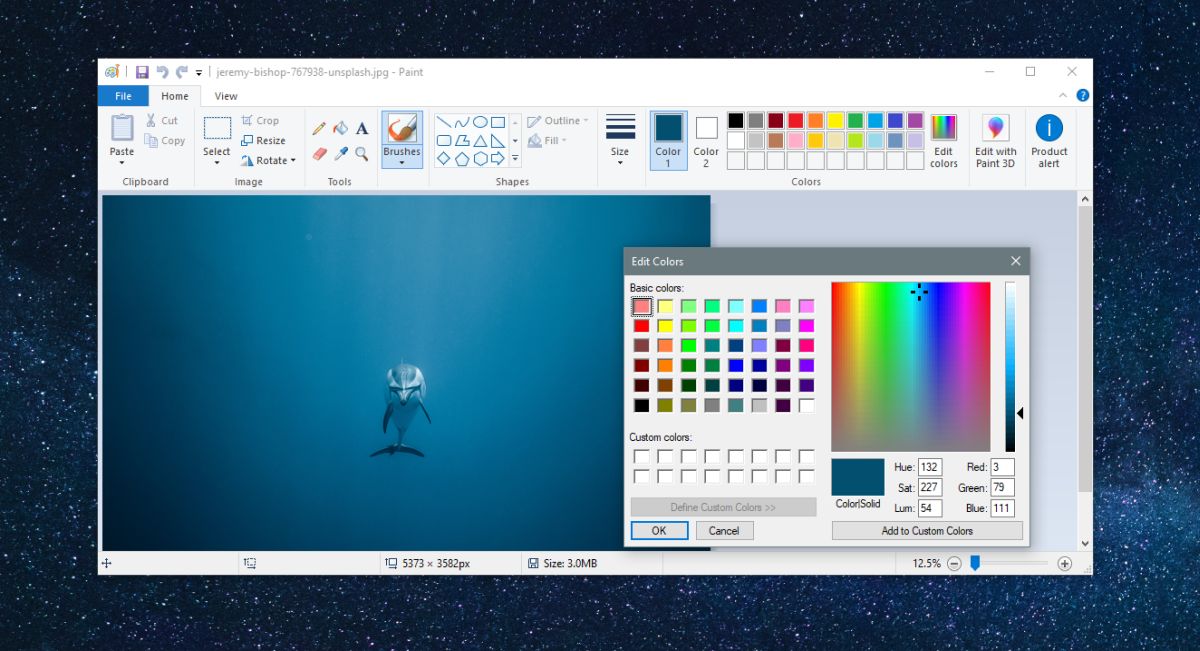
kleurcodes zijn ofwel in HEX-waarden of RGB-waarden. Je kunt de ene naar de andere converteren. Als u van plan bent om de kleur in een andere app in te voeren, controleer dan of er HEX-waarden of RGB-waarden nodig zijn.
u kunt Google gebruiken om codes van RGB naar HEX te converteren. Voer gewoon RGB te HEX in Google Zoeken en een kleine app zal openen op de Google zoekresultaten pagina. Bewerk De RGB-waarden die overeenkomen met die van de Paint-app en de HEX-waarde wordt in real time bijgewerkt.

u kunt vervolgens de HEX-waarde kopiëren en plakken in een app, of delen met iemand. Er zijn veel apps die kunnen converteren tussen RGB en HEX waarden en geen app is beter dan de andere bij het omzetten van het.




